Jak vložit blok kódu do Dokumentů Google
Google Dokumenty Hrdina / / November 27, 2023

Publikováno

Automatické formátování textového procesoru a programovací kód nejsou nikdy dobrou kombinací. Přečtěte si, jak vložit blok kódu do Dokumentů Google.
Některé otázky rozdělují svět. Tom nebo Jerry? Pepsi nebo Cola? Dvoumístná nebo čtyřmístná odsazení?
Dobře, možná ten poslední není tak univerzální jako první dva, ale pořád je to něco, co rozděluje lidi, kteří píší kód (což mohl bys to být ty pokud ještě nevíte jak). Pravděpodobně jste slyšeli kód popsaný jako „elegantní“ nebo „mizerný“ a rozdíl může spočívat ve formátování. Aby toho nebylo málo, textové procesory mají tendenci zasahovat do vašeho formátování, když se pokoušíte přidat kód do dokumentu.
V tom mohou pomoci bloky kódu. Jedná se o bloky v dokumentu, které jsou speciálně pro kód, což vám umožňuje zobrazit kód tak, jak byl zamýšlen. Mohou dokonce automaticky použít správné formátování a zvýraznění na váš kód. Zde je návod, jak vložit blok kódu do Dokumentů Google.
Jak vložit blok kódu do Google Workspace
Pokud používáte některé verze Google Workspace, můžete vložit blok kódu přímo do Dokumentů Google. Tato funkce je dostupná pouze ve verzích Business Standard, Business Plus, Education Standard, Education Plus, Enterprise Standard a Enterprise Plus služby Google Workspace. Pokud používáte jinou edici, nebudete moci tuto funkci použít.
- Otevři Dokument Google kam chcete vložit kód.
- Klikněte na Vložit Jídelní lístek.
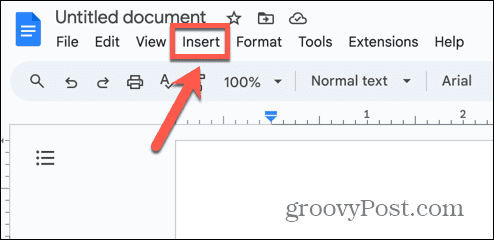
- Vznášet se nad Stavební bloky.
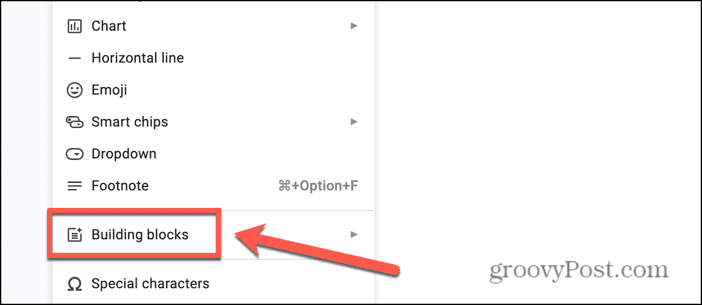
- Pokud používáte podporovanou verzi Google Workspace, uvidíte Blok kódu volba.
- Vybrat Blok kódu a vybrat si C/C++, Java, JavaScript, Python, nebo Nenastaveno.
- Zadejte svůj kód přímo do bloku. Kód bude naformátován a zvýrazněn podle jazyka, který jste vybrali.
Jak vložit blok kódu do Dokumentů Google pomocí rozšíření
Pokud nepoužíváte některou z podporovaných verzí Google Workspace, je stále možné vložit blok kódu do Dokumentů Google. K tomu však budete muset nainstalovat a doplněk třetí strany. K dispozici je více možností; v tomto příkladu použiji bezplatné rozšíření Bloky kódu.
- Otevřete dokument, kam chcete vložit kód.
- Klikněte na Rozšíření Jídelní lístek.
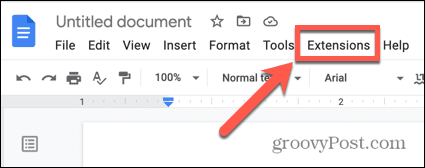
- Vznášet se nad Doplňky a vyberte Získejte doplňky.
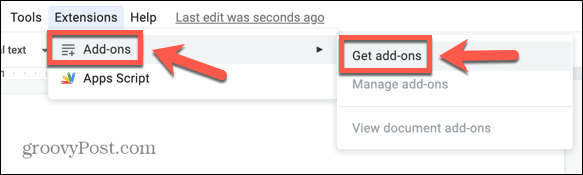
- Typ Bloky kódu ve vyhledávacím poli.
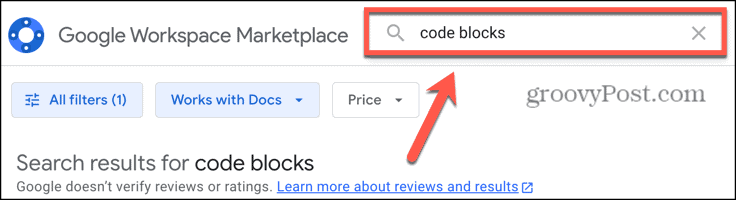
- Vybrat Bloky kódu z výsledků.
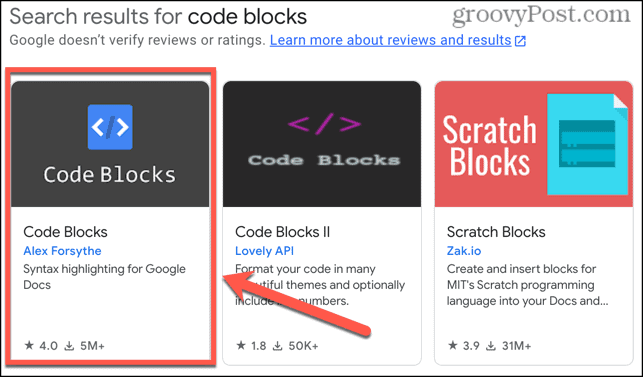
- Klikněte Nainstalujte a udělte příslušná oprávnění.
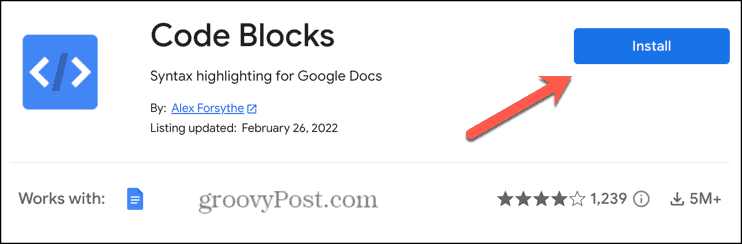
- Jakmile se doplněk nainstaluje, klikněte na Rozšíření Jídelní lístek.
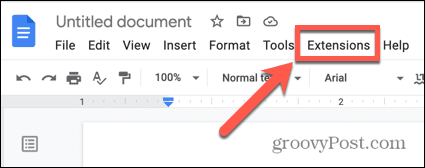
- Vznášet se nad Bloky kódu a klikněte Start.
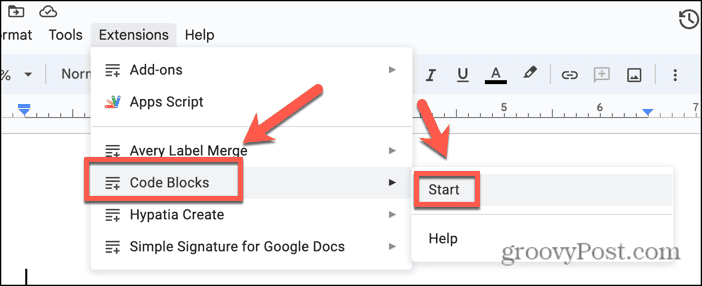
- V postranním panelu se zobrazí nástroj Bloky kódu.
- Zadejte svůj kód do dokumentu a vyberte jej celý.
- Na postranním panelu vyberte a Jazyk, nebo to nechte tak Auto.
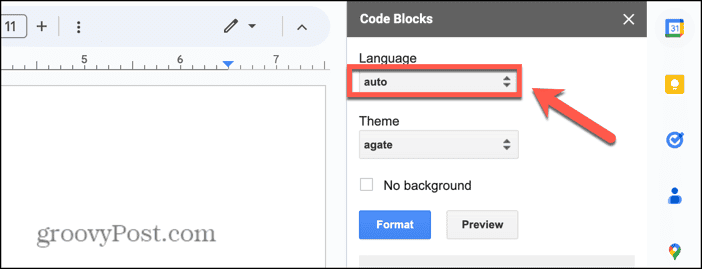
- Vybrat Téma pro váš blok kódu.
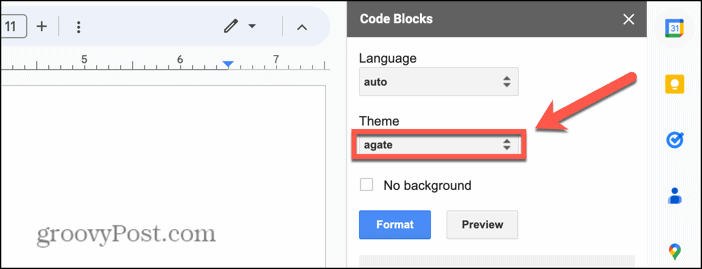
- Kliknutím na ikonu můžete zobrazit náhled svých výběrů Náhled knoflík.
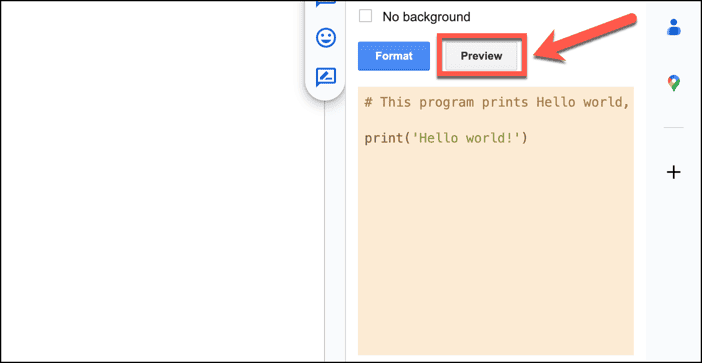
- Až budete se svými volbami spokojeni, klikněte na Formát knoflík.
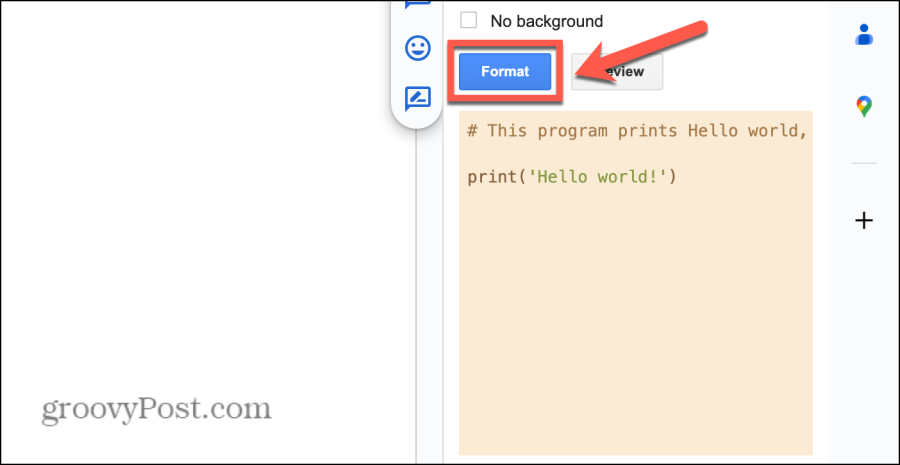
- Kód ve vašem dokumentu bude zformátován do bloku kódu.
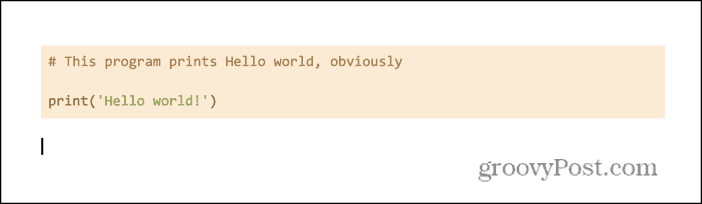
- Můžete přidat více bloků kódu a pro každý použít různé jazyky a motivy.
- Do každého bloku kódu můžete přidat další text, ale abyste použili správné formátování, musíte jej vybrat celý a kliknout na Formát znovu tlačítko.
- Jakýkoli text, který přidáte mimo blok kódu, zachová aktuální nastavení textu pro standardní text.
Proč byste měli vložit blok kódu do Dokumentů Google?
S kódem je formátování vším. Není to jen otázka estetiky. Správně naformátovaný kód je snáze čitelný, takže je snazší odhalit chyby, pokud nějaké máte. Když je váš kód nepořádek, je mnohem těžší vystopovat chybějící čárku nebo závorku, která brání vašemu kódu v práci.
Pomoci může i zvýraznění. Pomocí výše uvedených metod se zvýraznění automaticky aplikuje na váš kód, takže je mnohem jednodušší rozpoznat chyby použitím různých barev na různé části vašeho kódu. Také díky tomu bude váš kód vypadat mnohem lépe ve vašich dokumentech.
Pokud se pokusíte napsat kód v Dokumentech Google bez použití bloku kódu, je pravděpodobné, že se formátování pokazí. I když strávíte věky upevnění odsazení, stále můžete zjistit, že přidání jednoho dalšího řádku způsobí, že Dokumenty Google automaticky naformátují váš text a vše opět vyřadí z provozu. Znamená to, že pokud někdo bude chtít zkopírovat kód vašeho dokumentu, přijde s tím příšerné formátování a kód se nemusí ani spustit.
Pomocí bloku kódu můžete zajistit, že váš kód je správně naformátován pro vámi zvolený programovací jazyk a lze jej bez problémů snadno zkopírovat a vložit jinam.
Udělejte více s Dokumenty Google
Naučte se, jak vložit blok kódu do Dokumentů Google, vám umožní dělat s dokumenty více než jen textové zpracování. Je toho mnohem víc, co můžete přidat do svých dokumentů, než jen obyčejné stěny textu. Můžete přidávat obrázky, vkládat videa, vytvářet tabulky, vytvářet grafy nebo dokonce vložte své QR kódy. Podívejte se hlouběji na Dokumenty Google a budete ohromeni řadou věcí, které můžete dělat.
Byl tento článek užitečný?
Skvělé, sdílejte:
PodíltweetRedditLinkedInE-mailemDík!
děkujeme, že jste se na nás obrátili.
děkujeme, že jste se na nás obrátili.



